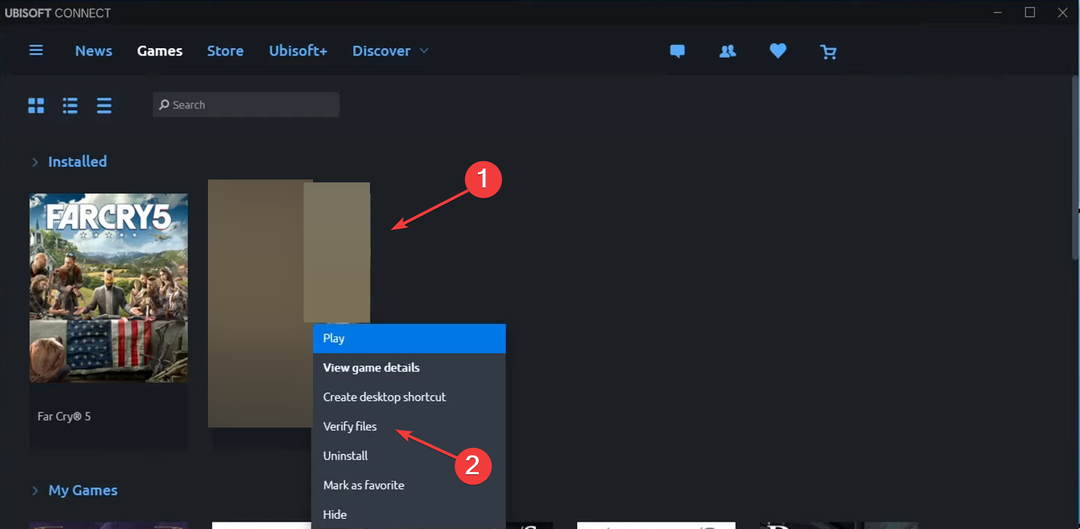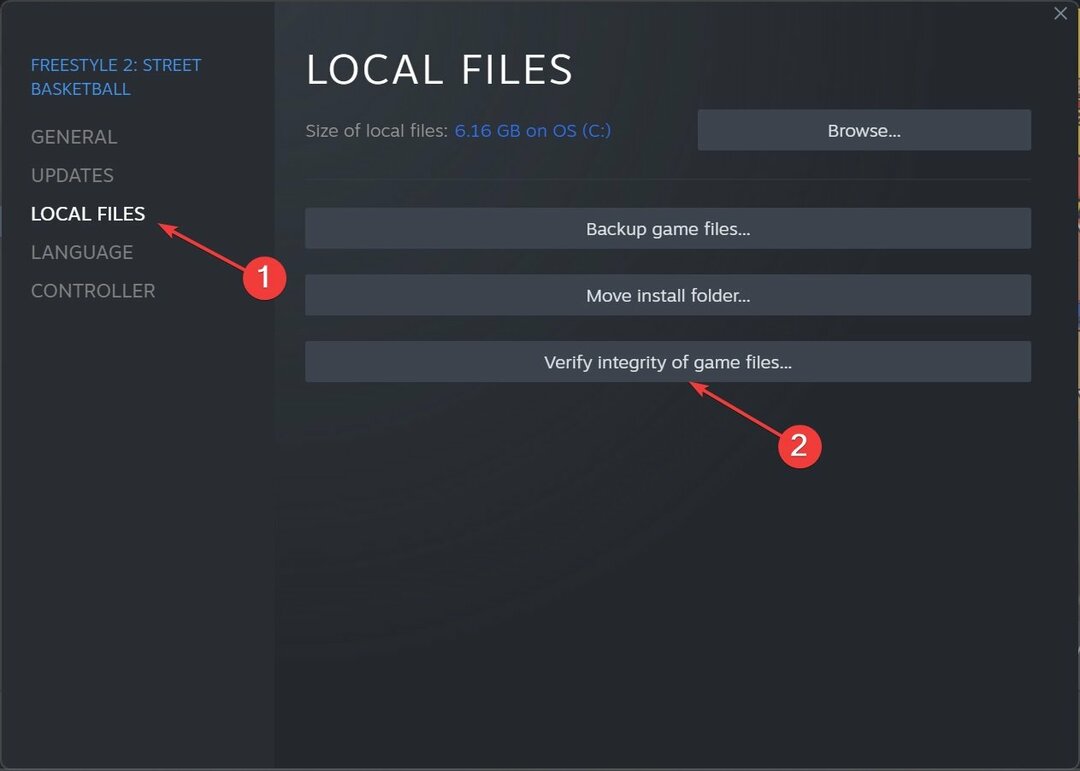Twoje konto nie jest koniecznie zbanowane
- Aby naprawić łasica kod błędu w Destiny 2, przełącz się na inną sieć, użyj VPN lub sprawdź spójność plików gry.
- Problem jest zwykle związany z siecią, ale może wynikać z uszkodzonych plików gry lub pamięci podręcznej.
- Przeczytaj ten przewodnik, aby dowiedzieć się, jak pozbyć się błędu łączności!

Błędy Destiny 2 są częste, ale zazwyczaj są dość proste, z wyjątkiem łasica Kod błędu. Istnieje pewien brak jasności co do tego, na czym polega błąd.
Do niedawna szybkie wyszukiwanie w Google wskazywało, że jest to związane z banem nałożonym na Twoje konto, co zwiększało zamieszanie.
Jaki jest kod błędu łasica w Destiny 2?
Według oficjalnej strony internetowej Weasel to kompleksowy komunikat o błędzie wskazujący problem z siecią. Chociaż pojawia się również, gdy użytkownik zostaje zbanowany i wraca do ekranu tytułowego.
The łasica błąd powstaje w wyniku problemu z połączeniem internetowym, użycia niekompatybilnych modów lub ograniczeń sieci.
Jak naprawić kod błędu Weasel w Destiny 2?
Zanim zaczniemy od nieco skomplikowanych rozwiązań, wypróbuj te szybkie:
Jak testujemy, recenzujemy i oceniamy?
Przez ostatnie 6 miesięcy pracowaliśmy nad stworzeniem nowego systemu oceny sposobu, w jaki tworzymy treści. Korzystając z niego, później przerobiliśmy większość naszych artykułów, aby zapewnić praktyczną wiedzę na temat stworzonych przez nas przewodników.
Aby uzyskać więcej szczegółów, możesz przeczytać jak testujemy, recenzujemy i oceniamy w WindowsReport.
- Sprawdź Destiny 2 Sieć serwerów i stan aktualizacjii upewnij się, że wszystko działa.
- Jeśli pojawia się kod błędu Destiny 2, sprawdź, czy nie masz wyposażonego Wzmacniającego Wykańczacza wraz z innym modem wykańczającym łasica przy zmianie obciążenia. Sprawdź także inne nieprawidłowe kombinacje i zmień modyfikacje przedmiotów klasowych.
- Przełącz się na inną sieć. Jeśli korzystasz z połączenia bezprzewodowego (Wi-Fi), przełącz się na połączenie przewodowe (kabel Ethernet) i odwrotnie. Poza tym możesz połączyć się z mobilnym hotspotem. Wykonaj także cykl zasilania konsoli lub, jeśli jest to komputer PC, po prostu uruchom ją ponownie.
- Jak naprawić kod błędu Weasel w Destiny 2?
- 1. Użyj VPN
- 2. Sprawdź spójność plików gry
- 3. Dodaj grę do białej listy w zaporze sieciowej
- 4. Zmień serwer DNS
- 5. Włącz UPnP
- 6. Zainstaluj ponownie grę
- 7. Skontaktuj się z pomocą techniczną
Komunikat o błędzie pojawia się na różnych urządzeniach, niezależnie od tego, czy jest to Xbox, PlayStation czy PC. I chociaż nasze rozwiązania skupiają się na systemie Windows, pomysł dotyczy wszystkich trzech. Zatem pomocne będą równoważne środki na innym urządzeniu.
1. Użyj VPN
Twoje podstawowe podejście w przypadku kodu błędu łasica w Destiny 2 powinno być użycie a niezawodne rozwiązanie VPN. Często wybranie serwera znajdującego się w innym regionie pomaga ominąć wszelkie problemy lokalne lub związane z siecią.
Pamiętaj, że będziesz musiał wypróbować różne serwery, a czasami nawet zmienić serwer po sesji, aby kontynuować grę. Ale według wszelkiego prawdopodobieństwa powinno się udać.
Do tego zadania polecamy niezawodną i wydajną sieć VPN, taką jak Ekspresowy VPN. To narzędzie ma serwery w 105 krajach, więc zawsze możesz wybrać nowy, jeśli na początku nie będziesz zadowolony.
Ekspresowy VPN oferuje również bardzo duże prędkości połączenia i bardzo dobre zabezpieczenia, o których na pewno wiesz, że są bardzo ważne podczas grania w ulubione gry online.
⇒ Zdobądź ExpressVPN
2. Sprawdź spójność plików gry
To rozwiązanie działa tylko wtedy, gdy zainstalowałeś Destiny 2 przez Steam.
- Uruchom Para aplikację i przejdź do Biblioteka.
- Kliknij prawym przyciskiem myszy Przeznaczenie 2 z listy gier i wybierz Nieruchomości.

- Idź do Zainstalowane pliki zakładkę i kliknij Sprawdź spójność plików gry.

- Gdy już to zrobisz, uruchom ponownie Steam, uruchom Destiny 2 i sprawdź, czy są ulepszenia.
Gdy uszkodzone zapisy gry, brakujące dane aplikacji lub problemy z pamięcią podręczną są przyczyną kodu błędu Destiny 2 łasica, użycie wbudowanej opcji naprawy plików będzie działać.
3. Dodaj grę do białej listy w zaporze sieciowej
- Naciskać Okna + S otworzyć Szukaj, typ Zezwalaj aplikacji na dostęp do Zapory systemu Windows na pasku wyszukiwania i kliknij odpowiedni wynik.
- Kliknij Zmień ustawienia przycisk.
- Upewnić się Przeznaczenie 2, a platforma ma oba Prywatny I Publiczny pola wyboru zaznaczone.

- Jeśli nie możesz znaleźć, kliknij Zezwól na inną aplikację na dnie.

- Kliknij Przeglądać przycisk.
- Teraz przejdź do lokalizacji programu uruchamiającego aplikacje, wybierz .exe plik i kliknij otwarty.
- Kliknij Dodać.

- Zaznacz pola wyboru dla Prywatny I Publicznyi kliknij OK aby zapisać zmiany.
Jeśli zapora sieciowa blokuje port lub program, będziesz musiał ręcznie dodać go do białej listy. Pozbędzie się kodu błędu Destiny 2 łasica na komputerze. Zrób to samo dla dowolnego zapory ogniowe innych firm.
To również pomaga Kod błędu Destiny 2 kalabryjski.
4. Zmień serwer DNS
- Naciskać Okna + R otworzyć Uruchomić, typ ncpa.cpl w polu tekstowym i naciśnij Wchodzić.

- Znajdź aktywną kartę sieciową, kliknij ją prawym przyciskiem myszy i wybierz Nieruchomości.

- Wybierać Protokół internetowy w wersji 4 (TCP/IPv4)i kliknij Nieruchomości przycisk.
- Wybierać Użyj następujących adresów serwerów DNSi wprowadź następujące dane:
- Preferowany serwer DNS: 8.8.8.8
-
Alternatywny serwer DNS: 8.8.4.4

- Kliknij OK aby zapisać zmiany, uruchom ponownie komputer i sprawdź, czy istnieją ulepszenia.
Chociaż korzystaliśmy z serwera DNS Google, sensowne jest również użycie najszybszy serwer DNS w Twojej okolicy o ile to działa.
- Rozwiązano: Wystąpił krytyczny błąd w grze Valorant
- Kod błędu 1001 w Roblox: wszystko, co musisz wiedzieć
5. Włącz UPnP
- Otwórz ustawienia routera za pomocą przeglądarki internetowej. Wewnętrzny adres IP jest zwykle wydrukowany z tyłu routera.
- Idź do Zaawansowana sieć kartę, a następnie wybierz Zaawansowany.
- Zaznacz pole wyboru dla Włącz UPnP i zapisz zmiany.

- Uruchom ponownie Destiny 2 i sprawdź, czy pojawia się kod błędu łasica jest naprawiony.
6. Zainstaluj ponownie grę
- Naciskać Okna + R otworzyć Uruchomić, typ appwiz.cpl w polu tekstowym i kliknij OK.
- Wybierać Przeznaczenie 2 z listy aplikacji i kliknij przycisk Odinstaluj przycisk.

- Postępuj zgodnie z instrukcjami wyświetlanymi na ekranie, aby zakończyć proces.
- Po zakończeniu uruchom ponownie komputer i ponownie pobierz Destiny 2.
Jeśli błąd gry nadal występuje, użyj pliku skuteczne narzędzie do dezinstalacji oprogramowania aby pozbyć się wszelkich pozostałych plików.
Gdy nic nie działa, zawsze możesz się skontaktować Wsparcie Bungie. Chociaż, według opinii użytkowników, nie jest to zbyt przyjemne doświadczenie. Ponadto, jeśli faktycznie otrzymałeś zakaz i uważasz, że został on nałożony niesłusznie, podnieść bilet do wsparcia.
Poza tym, czekając na odpowiedź, zawsze możesz skontaktować się z dostawcą usług internetowych (Dostawca usług internetowych) i sprawdź, czy nie występują problemy z połączeniem sieciowym. Jeśli połączenie internetowe jest niestabilne, zwiększ siłę sygnału Wi-Fi lub przejdź na szybszy plan.
Te rozwiązania pomogą pozbyć się łasica kod błędu w Destiny 2.
Pamiętaj, że podobne podejście pomaga w przypadku większości problemów z grami, w tym Kod błędu Destiny 2 bawół. A jeśli szukasz czegoś bardziej wszechstronnego, odkryj wszystko Kody błędów Destiny 2 i ich rozwiązania.
W przypadku jakichkolwiek pytań lub chęci podzielenia się rozwiązaniem, które zadziałało w Twoim przypadku, zostaw komentarz poniżej.